- Двенадцать советов по повышению безопасности Linux
- Защита терминала
- Напоминания о смене пароля
- Уведомления sudo
- Защита SSH
- Защита SSH с использованием Google Authenticator
- Мониторинг файловой системы с помощью Tripwire
- Использование Firewalld
- Переход с firewalld на iptables
- Ограничение компиляторов
- Предотвращение модификации файлов
- Управление SELinux с помощью aureport
- Использование sealert
- Итоги
- Защита Linux-сервера. Что сделать в первую очередь
- Содержание
- Нерутовый юзер
- Ключи вместо паролей SSH
- Файрвол
- Fail2Ban
- Автоматические обновления безопасности
- Смена портов по умолчанию
- На правах рекламы
Двенадцать советов по повышению безопасности Linux

Возможно, вы уделяете внимание безопасности и периодически обновляете систему, но обычно этого недостаточно. Поэтому сегодня мы поделимся двенадцатью советами по повышению безопасности Linux-систем на примере CentOS 7.
Защита терминала
Для того, чтобы повысить безопасность системы, можно защитить консольный доступ к ней, ограничив root-пользователя в использовании определённых терминалов. Сделать это можно, задав терминалы, которые может использовать суперпользователь, в файле /etc/securetty .
Рекомендуется, хотя это и не обязательно, позволить суперпользователю входить в систему только из одного терминала, оставив остальные для других пользователей.
Напоминания о смене пароля
В наши дни сложный пароль — вещь совершенно необходимая. Однако, ещё лучше, когда пароли регулярно меняют. Об этом легко забыть, поэтому хорошо бы задействовать какой-нибудь системный механизм напоминаний о возрасте пароля, и о том, когда его надо поменять.
Мы предлагаем вам два способа организации подобных напоминаний. Первый заключается в использовании команды chage , второй — в установке необходимых значений по умолчанию в /etc/login.defs .
Вызов команды chage выглядит так:
Тут мы используем ключ -M для того, чтобы установить срок истечения актуальности пароля в днях.
Использовать эту команду можно и без ключей, тогда она сама предложит ввести необходимое значение:
Второй способ заключается в модификации файла /etc/login.defs . Вот пример того, как могут выглядеть интересующие нас значения. Вы можете изменить их на те, которые нужны вам:
Помните о том, что вам, если вы играете роль администратора, следует способствовать тому, чтобы пользователи применяли сложные пароли. Сделать это можно с помощью pam_cracklib.
После установки этой программы, вы можете перейти в /etc/pam.d/system-auth и ввести примерно следующее:
Уведомления sudo
Команда sudo , с одной стороны, упрощает жизнь, а с другой, может стать причиной проблем с безопасностью Linux, которые могут привести к непоправимым последствиям. Настройки sudo хранятся в файле /etc/sudoers . С помощью этого файла можно запретить обычным пользователям выполнять некоторые команды от имени суперпользователя. Кроме того, можно сделать так, чтобы команда sudo отправляла электронное письмо при её использовании, добавив в вышеупомянутый файл следующее:
Также надо установить свойство mail_always в значение on :
Защита SSH
Если мы говорим о безопасности Linux, то нам стоит вспомнить и о службе SSH. SSH — это важная системная служба, она позволяет удалённо подключаться к системе, и иногда это — единственный способ спасти ситуацию, когда что-то идёт не так, поэтому об отключении SSH мы тут не говорим.
Тут мы используем CentOS 7, поэтому конфигурационный файл SSH можно найти по адресу etc/ssh/sshd_config . Сканеры или боты, которых используют атакующие, пытаются подключиться к SSH по используемому по умолчанию порту 22.
Распространена практика изменения стандартного порта SSH на другой, неиспользуемый порт, например, на 5555 . Порт SSH можно изменить, задав нужный номер порта в конфигурационном файле. Например, так:
Кроме того, можно ограничить вход по SSH для root-пользователя, изменив значение параметра PermitRootLogin на no :
И, конечно, стоит отключить аутентификацию с применением пароля и использовать вместо этого публичные и приватные ключи:
Теперь поговорим о тайм-аутах SSH. Проблему тайм-аутов можно решить, настроив некоторые параметры. Например, следующие установки подразумевают, что пакеты, поддерживающие соединение, будут автоматически отправляться через заданное число секунд:
Настроив эти параметры, вы можете увеличить время соединения:
Можно указать то, каким пользователям разрешено использовать SSH:
Разрешения можно назначать и на уровне групп:
Защита SSH с использованием Google Authenticator
Для ещё более надёжной защиты SSH можно использовать двухфакторную аутентификацию, например, задействовав Google Authenticator. Для этого сначала надо установить соответствующую программу:
Затем запустить её для проверки установки:
Так же нужно, чтобы приложение Google Authenticator было установлено на вашем телефоне.
Отредактируйте файл /etc/pam.d/sshd , добавив в него следующее:
Теперь осталось лишь сообщить обо всём этом SSH, добавив следующую строку в файл /etc/ssh/sshd_config :
Теперь перезапустите SSH:
Когда вы попытаетесь войти в систему с использованием SSH, вам предложат ввести код верификации. Как результат, теперь SSH-доступ к вашей системе защищён гораздо лучше, чем прежде.
Мониторинг файловой системы с помощью Tripwire
Tripwire — это замечательный инструмент для повышения безопасности Linux. Это — система обнаружения вторжений (HIDS).
Задача Tripwire заключается в том, чтобы отслеживать действия с файловой системой, следить за тем, кто меняет файлы, и когда происходят эти изменения.
Для того, чтобы установить Tripwire, нужен доступ к репозиторию EPEL. Это задача несложная, решить её можно следующими командами:
После установки репозитория EPEL, вы сможете установить и Tripwire:
Теперь создайте файл ключей:
Вам предложат ввести сложный пароль для файла ключей. После этого можно настроить Tripwire, внеся изменения в файл /etc/tripwire/twpol.txt . Работать с этим файлом несложно, так как каждая строка оснащена содержательным комментарием.
Когда настройка программы завершена, следует её инициализировать:
Инициализация, в ходе которой выполняется сканирование системы, займёт некоторое время, зависящее от размеров ваших файлов.
Любые модификации защищённых файлов расцениваются как вторжение, администратор будет об этом оповещён и ему нужно будет восстановить систему, пользуясь файлами, в происхождении которых он не сомневается.
По этой причине необходимые изменения системы должны быть подтверждены с помощью Tripwire. Для того, чтобы это сделать, используйте следующую команду:
И вот ещё одна рекомендация, касающаяся Tripwire. Защитите файлы twpol.txt и twcfg.txt . Это повысит безопасность системы.
У Tripwire есть множество параметров и установок. Посмотреть справку по ней можно так:
Использование Firewalld
Firewalld — это замена для iptables , данная программа улучшает сетевую безопасность Linux. Firewalld позволяет вносить изменения в настройки, не останавливая текущие соединения. Файрвол работает как сервис, который позволяет добавлять и менять правила без перезапуска и использует сетевые зоны.
Для того, чтобы выяснить, работает ли в настоящий момент firewalld , введите следующую команду:
Просмотреть предопределённые сетевые зоны можно так:
Каждая из этих зон имеет определённый уровень доверия.
Это значение можно обновить следующим образом:
Получить подробные сведения о конкретной зоне можно так:
Просмотреть список всех поддерживаемых служб можно следующей командой:
Затем можно добавлять в зону новые службы или убирать существующие:
Можно вывести сведения обо всех открытых портах в любой зоне:
Добавлять порты в зону и удалять их из неё можно так:
Можно настраивать и перенаправление портов:
Firewalld — это весьма продвинутый инструмент. Самое примечательное в нём то, что он может нормально работать, например, при внесении изменений в настройки, без перезапусков или остановок службы. Это отличает его от средства iptables , при работе с которым службу в похожих ситуациях нужно перезапускать.
Переход с firewalld на iptables
Некоторые предпочитают файрвол iptables файрволу firewalld . Если вы пользуетесь firewalld , но хотите вернуться к iptables , сделать это довольно просто.
Сначала отключите firewalld :
Затем установите iptables :
Теперь можно запустить службу iptables :
После всего этого перезагрузите компьютер.
Ограничение компиляторов
Атакующий может скомпилировать эксплойт на своём компьютере и выгрузить его на интересующий его сервер. Естественно, при таком подходе наличие компиляторов на сервере роли не играет. Однако, лучше ограничить компиляторы, если вы не используете их для работы, как происходит в большинстве современных систем управления серверами.
Для начала выведите список всех бинарных файлов компиляторов из пакетов, а затем установите для них разрешения:
Создайте новую группу:
Затем измените группу бинарных файлов компилятора:
И ещё одна важная вещь. Нужно изменить разрешения этих бинарных файлов:
Теперь любой пользователь, который попытается использовать gcc , получит сообщение об ошибке.
Предотвращение модификации файлов
Иммутабельные файлы не может перезаписать ни один пользователь, даже обладающий root-правами. Пользователь не может модифицировать или удалить такой файл до тех пор, пока установлен флаг иммутабельности, снять который может лишь root-пользователь.
Несложно заметить, что эта возможность защищает вас, как суперпользователя, от ошибок, которые могут нарушить работу системы. Используя данный подход, можно защитить конфигурационные файлы или любые другие файлы по вашему желанию.
Для того, чтобы сделать любой файл иммутабельным, воспользуйтесь командой chattr :
Атрибут иммутабельности можно удалить такой командой:
Так можно защищать любые файлы, но помните о том, что если вы обработали таким образом бинарные системные файлы, вы не сможете их обновить до тех пор, пока не снимите флаг иммутабельности.
Управление SELinux с помощью aureport
Нередко система принудительного контроля доступа SELinux оказывается, по умолчанию, отключённой. Это не влияет на работоспособность системы, да и работать с SELinux довольно сложно. Однако, ради повышения безопасности, SELinux можно включить, а упростить управление этим механизмом можно, используя aureport .
Утилита aureport позволяет создавать отчёты на основе лог-файлов аудита.
Список исполняемых файлов можно вывести следующей командой:
Можно использовать aureport для создания полного отчёта об аутентификации:
Также можно вывести сведения о неудачных попытках аутентификации:
Или, возможно, сводку по удачным попыткам аутентификации:
Утилита aureport значительно упрощает работу с SELinux.
Использование sealert
В дополнение к aureport вы можете использовать хороший инструмент безопасности Linux, который называется sealert . Установить его можно так:
Теперь у нас есть средство, которое будет выдавать оповещения из файла /var/log/audit/audit.log и даст нам дополнительные сведения о проблемах, выявленных SELinux.
Использовать его можно так:
Самое интересное тут то, что в оповещениях можно найти советы о том, как решать соответствующие проблемы.
Итоги
Надеемся, приведённые здесь советы помогут вам сделать вашу установку Linux безопаснее. Однако, если речь идёт о защите информации, нельзя, применив те или иные меры, считать, что теперь вам ничто не угрожает. К любым программным средствам защиты всегда стоит добавлять бдительность и осторожность.
Уважаемые читатели! Знаете ли вы какие-нибудь простые, но неочевидные способы повышения безопасности Linux?
Источник
Защита Linux-сервера. Что сделать в первую очередь
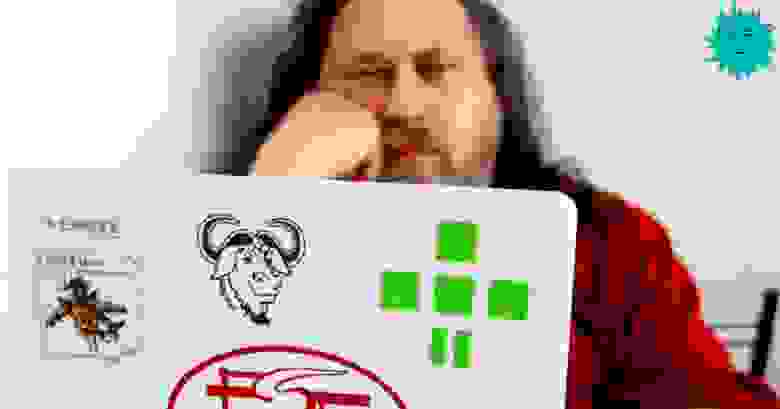
Habib M’henni / Wikimedia Commons, CC BY-SA
В наше время поднять сервер на хостинге — дело пары минут и нескольких щелчков мыши. Но сразу после запуска он попадает во враждебную среду, потому что открыт для всего интернета как невинная девушка на рокерской дискотеке. Его быстро нащупают сканеры и обнаружат тысячи автоматически скриптовых ботов, которые рыскают по сети в поисках уязвимостей и неправильных конфигураций. Есть несколько вещей, которые следует сделать сразу после запуска, чтобы обеспечить базовую защиту.
Содержание
Нерутовый юзер
Первым делом нужно завести для себя нерутового юзера. Дело в том, что у пользователя root абсолютные привилегии в системе, а если разрешить ему удалённое администрирование, то вы сделаете половину работы для хакера, оставив для него валидный username.
Поэтому нужно завести другого юзера, а для рута отключить удалённое администрирование по SSH.
Новый пользователь заводится командой useradd :
Затем для него добавляется пароль командой passwd :
Наконец, этого пользователя нужно добавить в группу, которая имеет право выполнять команды с повышением привилегий sudo . В зависимости от дитрибутива Linux, это могут быть разные группы. Например, в CentOS и Red Hat юзера добавляют в группу wheel :
В Ubuntu он добавляется в группу sudo :
Ключи вместо паролей SSH
Брутфорс или утечка паролей — стандартный вектор атаки, так что аутентификацию по паролям в SSH (Secure Shell) лучше отключить, а вместо неё использовать аутентификацию по ключам.
Есть разные программы для реализации протокола SSH, такие как lsh и Dropbear, но самой популярной является OpenSSH. Установка клиента OpenSSH на Ubuntu:
Установка на сервере:
Запуск демона SSH (sshd) на сервере под Ubuntu:
Автоматический запуск демона при каждой загрузке:
Нужно заметить, что серверная часть OpenSSH включает в себя клиентскую. То есть через openssh-server можно подключаться к другим серверам. Более того, со своей клиентской машины вы можете запустить SSH-туннель с удалённого сервера на сторонний хост, и тогда сторонний хост будет считать удалённый сервер источником запросов. Очень удобная функция для маскировки своей системы. Подробнее см. статью «Практические советы, примеры и туннели SSH».
На клиентской машине обычно нет смысла ставить полноценный сервер, чтобы не допускать возможность удалённого подключения к компьютеру (в целях безопасности).
Итак, для своего нового юзера сначала нужно сгенерировать ключи SSH на компьютере, с которого вы будете заходить на сервер:
Публичный ключ хранится в файле .pub и выглядит как строка случайных символов, которые начинаются с ssh-rsa .
ssh-rsa AAAAB3NzaC1yc2EAAAADAQABAAABAQ3GIJzTX7J6zsCrywcjAM/7Kq3O9ZIvDw2OFOSXAFVqilSFNkHlefm1iMtPeqsIBp2t9cbGUf55xNDULz/bD/4BCV43yZ5lh0cUYuXALg9NI29ui7PEGReXjSpNwUD6ceN/78YOK41KAcecq+SS0bJ4b4amKZIJG3JWm49NWvoo0hdM71sblF956IXY3cRLcTjPlQ84mChKL1X7+D645c7O4Z1N3KtL7l5nVKSG81ejkeZsGFzJFNqvr5DuHdDL5FAudW23me3BDmrM9ifUmt1a00mWci/1qUlaVFft085yvVq7KZbF2OP2NQACUkwfwh+iSTP username@hostname
Затем из-под рута создать на сервере директорию SSH в домашнем каталоге пользователя и добавить публичный ключ SSH в файл authorized_keys , используя текстовый редактор вроде Vim:
Наконец, установить корректные разрешения для файла:
и изменить владение на этого юзера:
На стороне клиента нужно указать местоположение секретного ключа для аутентификации:
Теперь можно залогиниться на сервер под именем юзера по этому ключу:
После авторизации можно использовать команду scp для копирования файлов, утилиту sshfs для удалённого примонтирования файловой системы или директорий.
Желательно сделать несколько резервных копий приватного ключа, потому что если отключить аутентификацию по паролю и потерять его, то у вас не останется вообще никакой возможности зайти на собственный сервер.
Как упоминалось выше, в SSH нужно отключить аутентификацию для рута (по этой причине мы и заводили нового юзера).
На CentOS/Red Hat находим строку PermitRootLogin yes в конфигурационном файле /etc/ssh/sshd_config и изменяем её:
На Ubuntu добавляем строку PermitRootLogin no в конфигурационный файл 10-my-sshd-settings.conf :
После проверки, что новый юзер проходит аутентификацию по своему ключу, можно отключить аутентификацию по паролю, чтобы исключить риск его утечки или брутфорса. Теперь для доступа на сервер злоумышленнику необходимо будет достать приватный ключ.
На CentOS/Red Hat находим строку PasswordAuthentication yes в конфигурационном файле /etc/ssh/sshd_config и изменяем её следующим образом:
На Ubuntu добавляем строку PasswordAuthentication no в файл 10-my-sshd-settings.conf :
Инструкцию по подключению двухфакторной аутентификации по SSH см. здесь.
Файрвол
Файрвол гарантирует, что на сервер пойдёт только тот трафик по тем портам, которые вы напрямую разрешили. Это защищает от эксплуатации портов, которые случайно включились с другими сервисами, то есть сильно уменьшает поверхность атаки.
Перед установкой файрвола нужно убедиться, что SSH внесён в список исключений и не будет блокироваться. Иначе после запуска файрвола мы не сможем подключиться к серверу.
С дистрибутивом Ubuntu идёт Uncomplicated Firewall (ufw), а с CentOS/Red Hat — firewalld.
Разрешение SSH в файрволе на Ubuntu:
На CentOS/Red Hat используем команду firewall-cmd :
После этой процедуры можно запустить файрвол.
На CentOS/Red Hat запускаем сервис systemd для firewalld:
На Ubuntu используем такую команду:
Fail2Ban
Сервис Fail2Ban анализирует логи на сервере и подсчитывает количество попыток доступа с каждого IP-адреса. В настройках указаны правила, сколько попыток доступа разрешено за определённый интервал — после чего данный IP-адрес блокируется на заданный отрезок времени. Например, разрешаем 5 неудачных попыток аутентификации по SSH в промежуток 2 часа, после чего блокируем данный IP-адрес на 12 часов.
Установка Fail2Ban на CentOS и Red Hat:
Установка на Ubuntu и Debian:
В программе два конфигурационных файла: /etc/fail2ban/fail2ban.conf и /etc/fail2ban/jail.conf . Ограничения для бана указываются во втором файле.
Джейл для SSH включён по умолчанию с дефолтными настройками (5 попыток, интервал 10 минут, бан на 10 минут).
Кроме SSH, Fail2Ban может защищать и другие сервисы на веб-сервере nginx или Apache.
Автоматические обновления безопасности
Как известно, во всех программах постоянно находят новые уязвимости. После публикации информации эксплоиты добавляются в популярные эксплоит-паки, которые массово используются хакерами и подростками при сканировании всех серверов подряд. Поэтому очень важно устанавливать обновления безопасности как только они появляются.
На сервере Ubuntu в конфигурации по умолчанию включены автоматические обновления безопасности, так что дополнительных действий не требуется.
На CentOS/Red Hat нужно установить приложение dnf-automatic и включить таймер:
Смена портов по умолчанию
SSH был разработан в 1995 году для замены telnet (порт 23) и ftp (порт 21), поэтому автор программы Тату Илтонен выбрал порт 22 по умолчанию, и его утвердили в IANA.
Естественно, все злоумышленники в курсе, на каком порту работает SSH — и сканируют его вместе с остальными стандартными портами, чтобы узнать версию программного обеспечения, для проверки стандартных паролей рута и так далее.
Смена стандартных портов — обфускация — в несколько раз сокращает объём мусорного трафика, размер логов и нагрузку на сервер, а также сокращает поверхность атаки. Хотя некоторые критикуют такой метод «защиты через неясность» (security through obscurity). Причина в том, что эта техника противопоставляется фундаментальной архитектурной защите. Поэтому, например, Национальный институт стандартов и технологий США в «Руководстве по безопасности сервера» указывает необходимость открытой серверной архитектуры: «Безопасность системы не должна полагаться на скрытность реализации её компонентов», — сказано в документе.
Теоретически, смена портов по умолчанию противоречит практике открытой архитектуры. Но на практике объём вредоносного трафика действительно сокращается, так что это простая и эффективная мера.
Номер порта можно настроить, изменив директиву Port 22 в файле конфигурации /etc/ssh/sshd_config. Он также указывается параметром -p
в sshd. Клиент SSH и программы sftp тоже поддерживают параметр -p
можно использовать для указания номера порта при подключении с помощью команды ssh в Linux. В sftp и scp используется параметр -P
(заглавная P). Указание из командной строки переопределяет любое значение в файлах конфигурации.
Если серверов много, почти все эти действия по защите Linux-сервера можно автоматизировать в скрипте. Но если сервер только один, то лучше вручную контролировать процесс.
На правах рекламы
Закажи и сразу работай! Создание VDS любой конфигурации и с любой операционной системой в течение минуты. Максимальная конфигурация позволит оторваться на полную — 128 ядер CPU, 512 ГБ RAM, 4000 ГБ NVMe. Эпичненько 🙂
Источник



